विंडोज़ 10 में फाइल करने के लिए सेवाओं की सूची सहेजें
विंडोज सेवाएं एक विशेष ऐप हैं जो पृष्ठभूमि में चलती हैं। उनमें से अधिकांश का उपयोगकर्ता सत्र के साथ कोई सहभागिता नहीं है और उनका कोई उपयोगकर्ता इंटरफ़ेस नहीं है। सेवाएँ Windows NT ऑपरेटिंग सिस्टम परिवार के सबसे महत्वपूर्ण भागों में से एक हैं, जिसे शुरू किया गया था विंडोज एनटी 3.1 के साथ और विंडोज 7, विंडोज 8 और विंडोज 10 जैसे सभी आधुनिक विंडोज संस्करण शामिल हैं। आज, हम देखेंगे कि कैसे चल रही और बंद सेवाओं की सूची को टेक्स्ट फ़ाइल में सहेजना है।
विज्ञापन
जब आप किसी तृतीय-पक्ष प्रक्रिया प्रबंधक का उपयोग कर रहे हों तो सेवाओं की सूची को फ़ाइल में सहेजना कोई समस्या नहीं है। उदाहरण के लिए, Sysinternals, प्रोसेस एक्सप्लोरर के जाने-माने प्रोसेस मैनेजर, चल रहे ऐप्स की सूची को निर्यात करने की अनुमति देते हैं।
बॉक्स से बाहर, विंडोज 10 सेवाओं को प्रबंधित करने के लिए कुछ उपकरण प्रदान करता है। एकमात्र जीयूआई उपकरण एक विशेष एमएमसी स्नैप-इन है जिसे "सेवाएं" कहा जाता है। दबाएँ जीत + आर रन डायलॉग खोलने के लिए कीबोर्ड पर शॉर्टकट कुंजियाँ। प्रकार services.msc रन बॉक्स में।
सेवा कंसोल इस प्रकार दिखता है।

हालाँकि, यह सेवाओं की सूची को फ़ाइल में सहेजने की अनुमति नहीं देता है।
इस सीमा को बायपास करने के लिए, हम एक विशेष कंसोल टूल, "sc" का उपयोग कर सकते हैं। यह एक शक्तिशाली ऐप है जो आपको विंडोज 10 में मौजूदा सेवाओं को प्रबंधित करने की अनुमति देगा।
चल रही सेवाओं को एक फ़ाइल में सहेजें
Windows 10 में चल रही सेवाओं को किसी फ़ाइल में सहेजने के लिए, निम्न कार्य करें।
- व्यवस्थापक के रूप में एक नया कमांड प्रॉम्प्ट खोलें.
- चल रही सेवाओं की सूची को फ़ाइल में सहेजने के लिए निम्न कमांड टाइप करें:
sc क्वेरी प्रकार = सेवा > "%userprofile%\Desktop\active_services.txt"
अपनी पसंद के अनुसार फ़ाइल का नाम और उसका पथ बदलें।
- ऊपर दिए गए उदाहरण को फॉलो करने पर आपको डेस्कटॉप फोल्डर में "active_services.txt" नाम की टेक्स्ट फाइल मिलेगी। इसमें आपकी वर्तमान में चल रही सेवाओं की सूची होगी। इसे टेक्स्ट एडिटर ऐप से खोलें, उदा। नोटपैड।
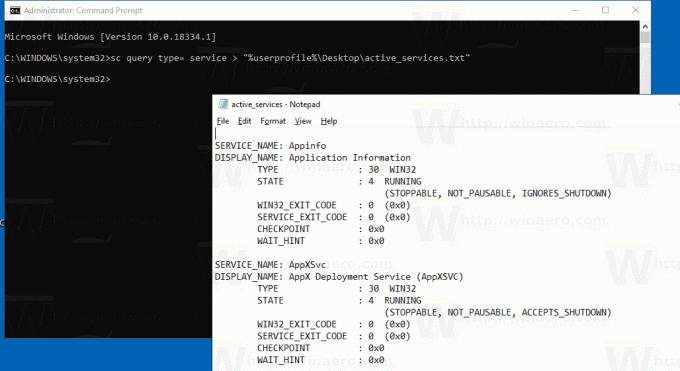
आप कर चुके हैं।
युक्ति: विकल्प के साथ sc.exe चलाएँ /? (अनुसूचित जाति /?) उपलब्ध विकल्पों को देखने के लिए। वैकल्पिक रूप से, इसे देखें ऑनलाइन दस्तावेज़.
वैकल्पिक रूप से, आप पावरशेल का उपयोग कर सकते हैं। यह एक विशेष cmdlet के साथ आता है सेवा प्राप्त करें.
पावरशेल के साथ चल रही सेवाओं को फ़ाइल में सहेजें
- खोलना पावरशेल. यदि आवश्यक हो, तो इसे इस रूप में चलाएं प्रशासक.
- कमांड टाइप करें
सेवा प्राप्त करें | कहाँ-वस्तु {$_.Status -eq "रनिंग"}चल रही सेवाओं की सूची देखने के लिए।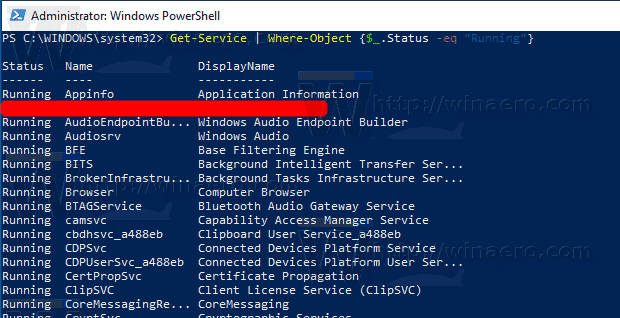
- इसे किसी फ़ाइल में सहेजने के लिए, कमांड चलाएँ:
सेवा प्राप्त करें | व्हेयर-ऑब्जेक्ट {$_.Status -eq "रनिंग"} | आउट-फाइल -फाइलपथ "$Env: userprofile\Desktop\active_services.txt" - यह आपके डेस्कटॉप फ़ोल्डर में एक नई टेक्स्ट फ़ाइल "active_services.txt" बनाएगा।
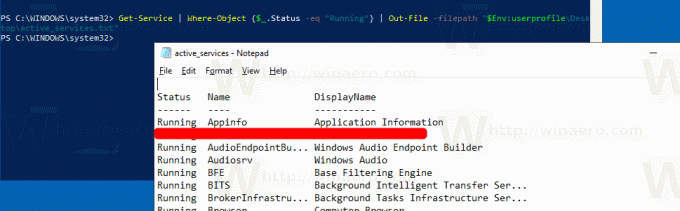
रुकी हुई सेवाओं को एक फ़ाइल में सहेजें
- एक ऊंचे में सही कमाण्ड, निम्न आदेश चलाएँ:
एससी क्वेरी प्रकार = सेवा स्थिति = निष्क्रिय> "% उपयोगकर्ता प्रोफ़ाइल% \ डेस्कटॉप \ inactive_services.txt".
- वैकल्पिक रूप से, एक खोलें उन्नत पावरशेल और निम्न आदेश अनुक्रम निष्पादित करें।
सेवा प्राप्त करें | व्हेयर-ऑब्जेक्ट {$_.Status -eq "Stopped"} | आउट-फाइल -फाइलपथ "$Env: userprofile\Desktop\inactive_services.txt".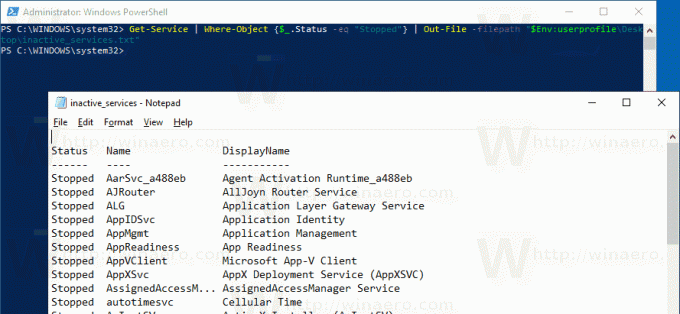
- आपके द्वारा उपयोग की जाने वाली विधि के बावजूद, आपको अपने डेस्कटॉप फ़ोल्डर में एक नई फ़ाइल, inactive_services.txt मिलेगी। इसे नोटपैड से खोलें।
सभी विंडोज़ सेवाओं की सूची को एक फ़ाइल में सहेजें
- एक ऊंचे में सही कमाण्ड, निम्न आदेश चलाएँ:
एससी क्वेरी प्रकार = सेवा स्थिति = सभी> "% उपयोगकर्ता प्रोफ़ाइल% \ डेस्कटॉप \ all_services.txt".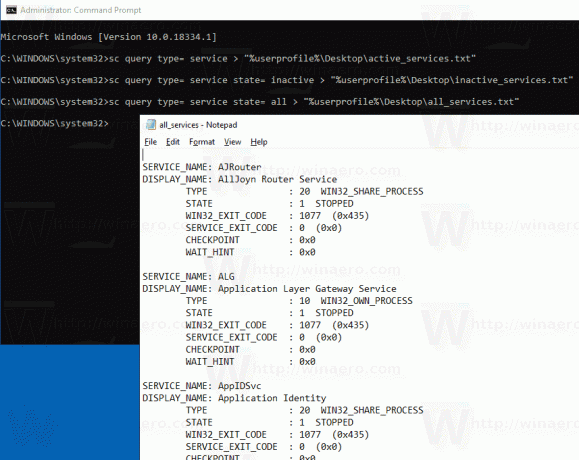
- वैकल्पिक रूप से, एक खोलें उन्नत पावरशेल और निम्न आदेश अनुक्रम निष्पादित करें।
सेवा प्राप्त करें | आउट-फाइल -फाइलपथ "$Env: userprofile\Desktop\all_services.txt".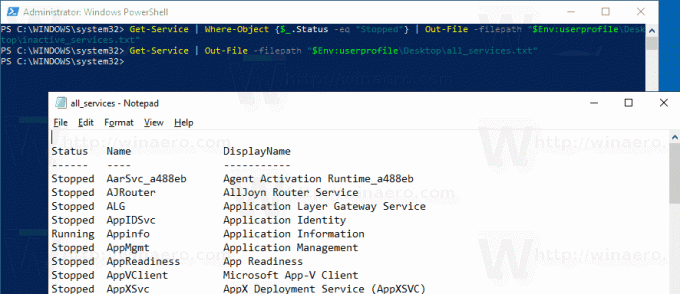
- आपके द्वारा उपयोग की जाने वाली विधि के बावजूद, आपको अपने डेस्कटॉप फ़ोल्डर में एक नई फ़ाइल, all_services.txt प्राप्त होगी। इसे नोटपैड से खोलें।
बस, इतना ही।
संबंधित आलेख:
- विंडोज 10 में एक फाइल में रनिंग प्रोसेस को सेव करें
- विंडोज 10 में किसी सेवा को कैसे शुरू, बंद या पुनरारंभ करें?
- विंडोज 10 में एक सेवा को कैसे निष्क्रिय करें
- विंडोज 10 में एक सेवा कैसे हटाएं


